win11任务栏高度怎么调 win11任务栏高度怎么设置
更新时间:2023-08-02 15:52:45作者:haoxt
许多用户已经在电脑上安装使用win11正式版了,在win11系统桌面底部默认会有一个任务栏,这个任务栏有一个默认高度,如果任务栏太宽或太窄,都会影响操作体验。许多用户还不懂win11任务栏高度怎么调,下面小编就来和大家介绍win11任务栏高度怎么设置的方法。
win11任务栏高度设置方法:
1、先打开底部的搜索框,输入注册表编辑器打开。
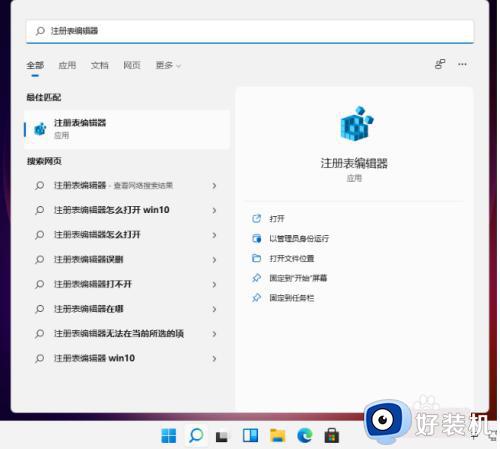
2、打开注册表后,定位到:HKEY_CURRENT_USER\Software\Microsoft\Windows\CurrentVersion\Explorer\Advanced。
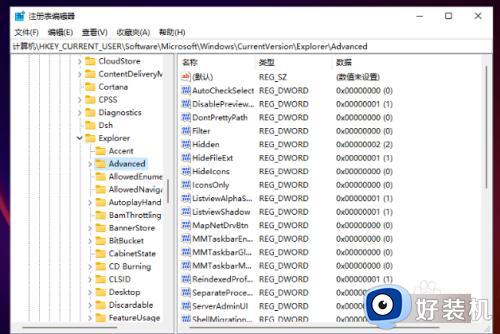
3、然后右击Advanced,选择新建一个“TaskbarSi”的DWORD值。
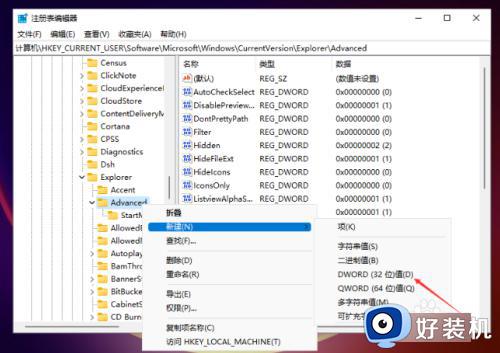
4、然后建好的TaskbarSi文件夹双击打开,输入数字“0”是小任务栏,“1”是中任务栏,“2”是大任务栏。
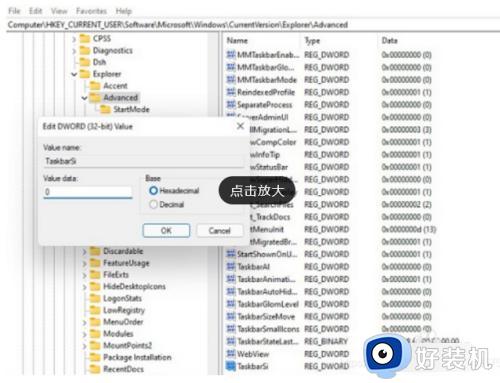
win11任务栏高度怎么调的操作教程就是这样子,如果你需要把win11系统的任务栏高度调节大小,就可以按照上面介绍的方法来操作,希望对大家有帮助。
win11任务栏高度怎么调 win11任务栏高度怎么设置相关教程
- win11怎么调整任务栏高度 win11调整任务栏高度的方法步骤
- win11任务栏高度怎么设置 win11任务栏调整高度的步骤
- win11怎么自定义任务栏大小 win11自定义任务栏高度的方法
- win11怎么调任务栏透明度 windows11怎么设置任务栏透明
- Windows11任务栏缩小高度教程 如何在Windows11中缩小任务栏的高度
- win11任务栏透明效果怎么设置 win11任务栏透明度怎么设置
- win11系统如何设置任务栏透明 win11系统设置任务栏透明的方法
- win11任务栏图标变暗怎么调整 win11调节任务栏图标亮度的方法
- win11怎么设置透明任务栏 win11任务栏透明度设置图文
- win11任务栏不高亮如何设置 win11 任务栏高亮怎么显示
- win11家庭版右键怎么直接打开所有选项的方法 win11家庭版右键如何显示所有选项
- win11家庭版右键没有bitlocker怎么办 win11家庭版找不到bitlocker如何处理
- win11家庭版任务栏怎么透明 win11家庭版任务栏设置成透明的步骤
- win11家庭版无法访问u盘怎么回事 win11家庭版u盘拒绝访问怎么解决
- win11自动输入密码登录设置方法 win11怎样设置开机自动输入密登陆
- win11界面乱跳怎么办 win11界面跳屏如何处理
win11教程推荐
- 1 win11安装ie浏览器的方法 win11如何安装IE浏览器
- 2 win11截图怎么操作 win11截图的几种方法
- 3 win11桌面字体颜色怎么改 win11如何更换字体颜色
- 4 电脑怎么取消更新win11系统 电脑如何取消更新系统win11
- 5 win10鼠标光标不见了怎么找回 win10鼠标光标不见了的解决方法
- 6 win11找不到用户组怎么办 win11电脑里找不到用户和组处理方法
- 7 更新win11系统后进不了桌面怎么办 win11更新后进不去系统处理方法
- 8 win11桌面刷新不流畅解决方法 win11桌面刷新很卡怎么办
- 9 win11更改为管理员账户的步骤 win11怎么切换为管理员
- 10 win11桌面卡顿掉帧怎么办 win11桌面卡住不动解决方法
